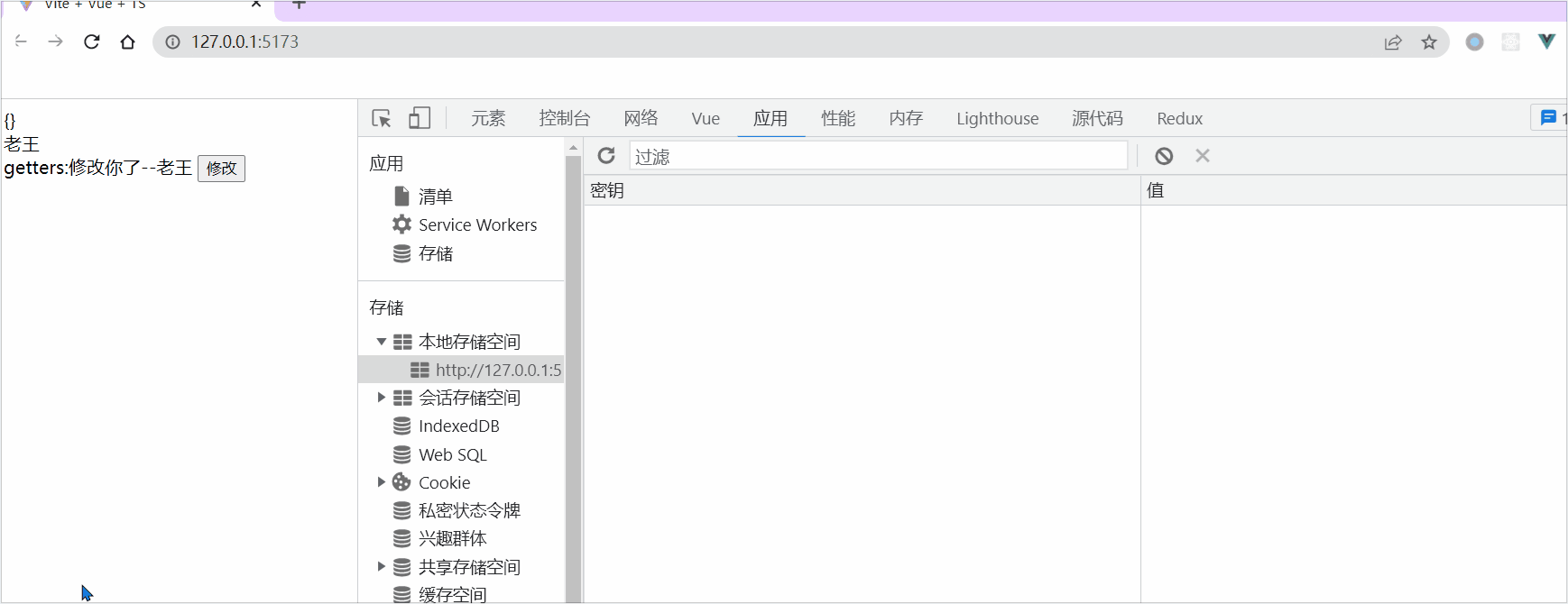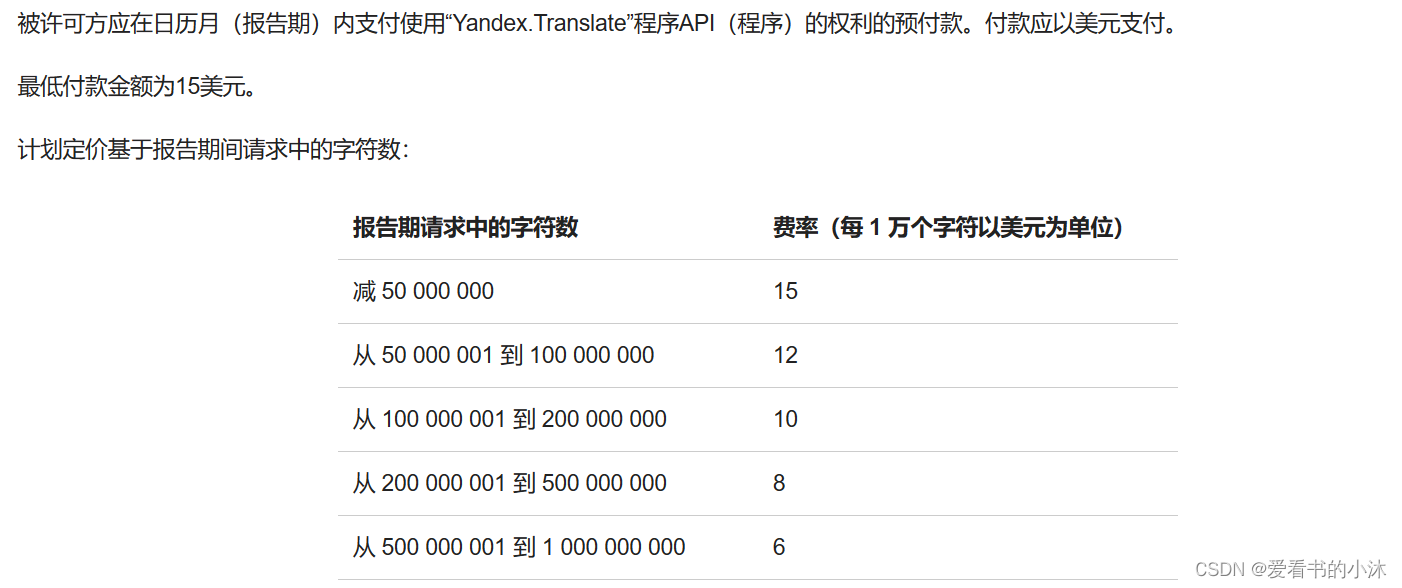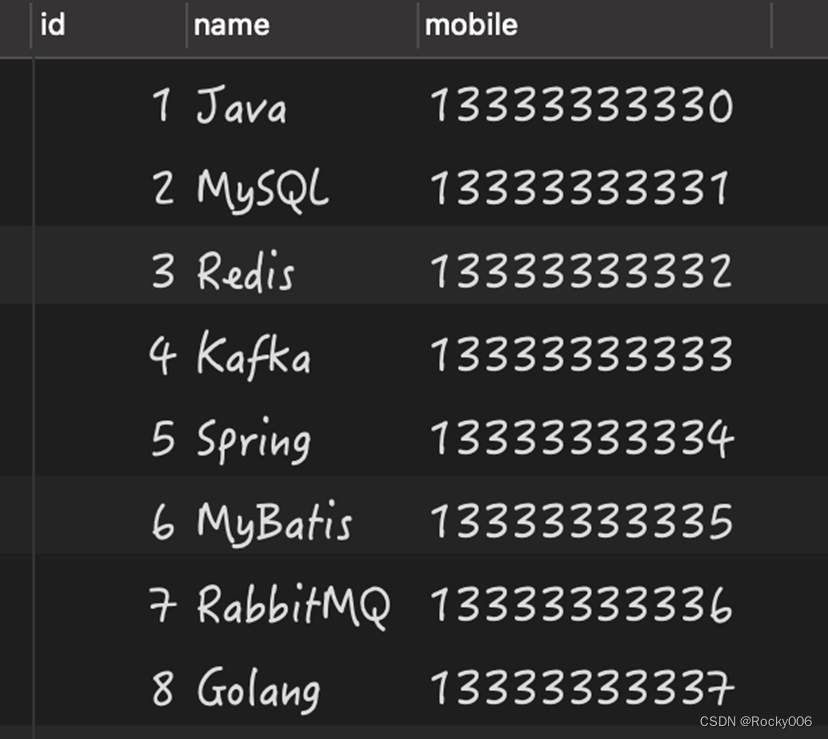上一篇图片多,语句乱,内容乱
这一篇采用全新的教程
这次在不删软件的前提下进行
老规矩先把之前看的教程残余删除
如果你有很多插件和设置这边建议先备份
打开c盘,在搜索栏里输入你的用户名
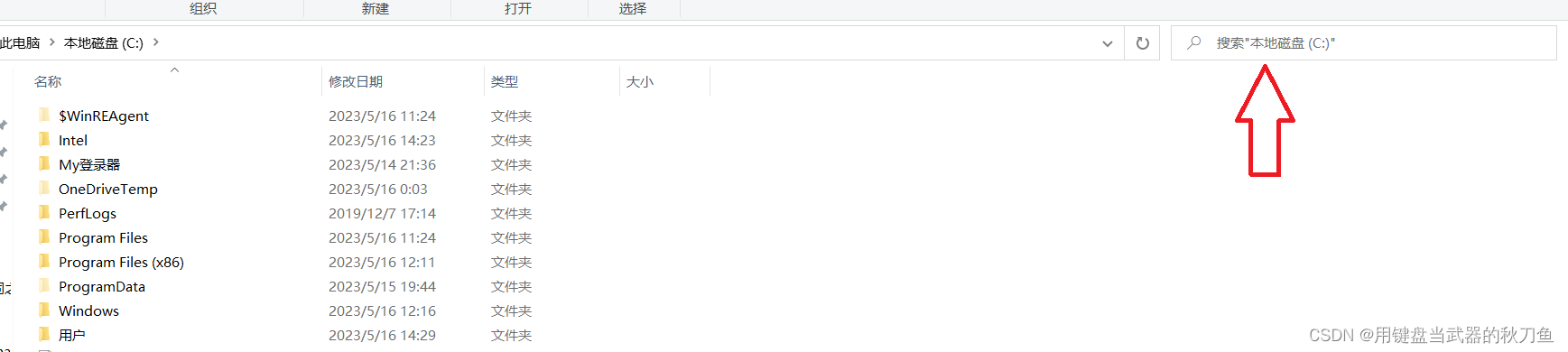
在箭头位置搜索你的用户名,就是你每次开机都会显示在正中间的名字
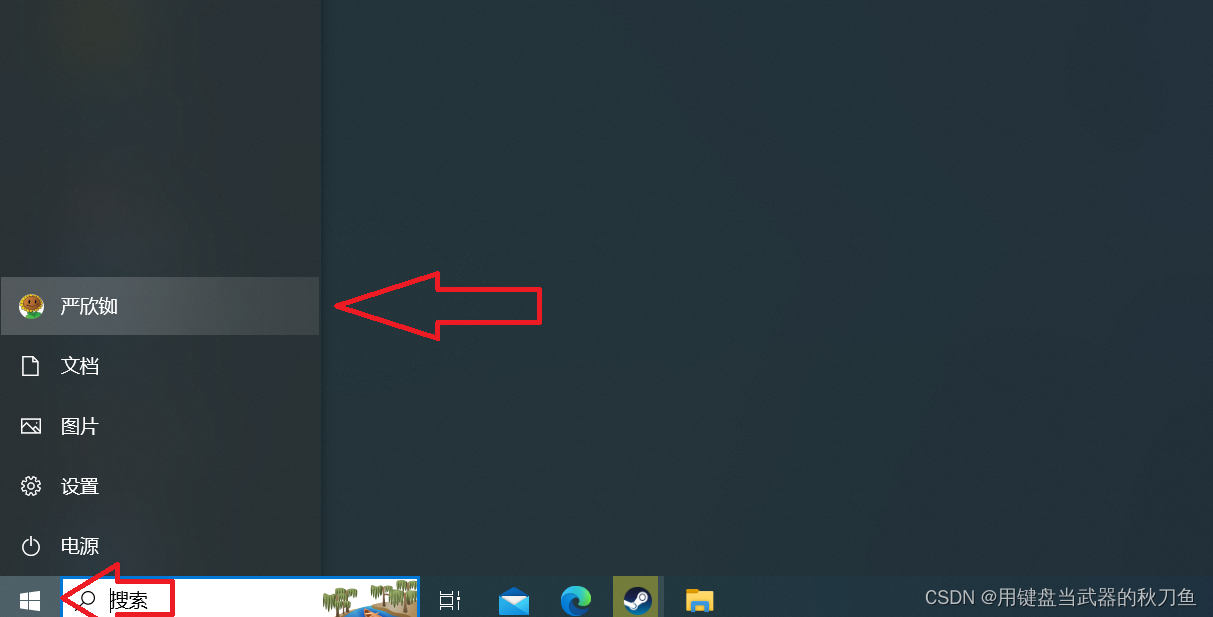
先点小箭头,再点大箭头,大箭头对应的就是你的用户名
例如我现在用户名叫严欣铷
那么我只要在搜索栏里直接输入进去,效果如下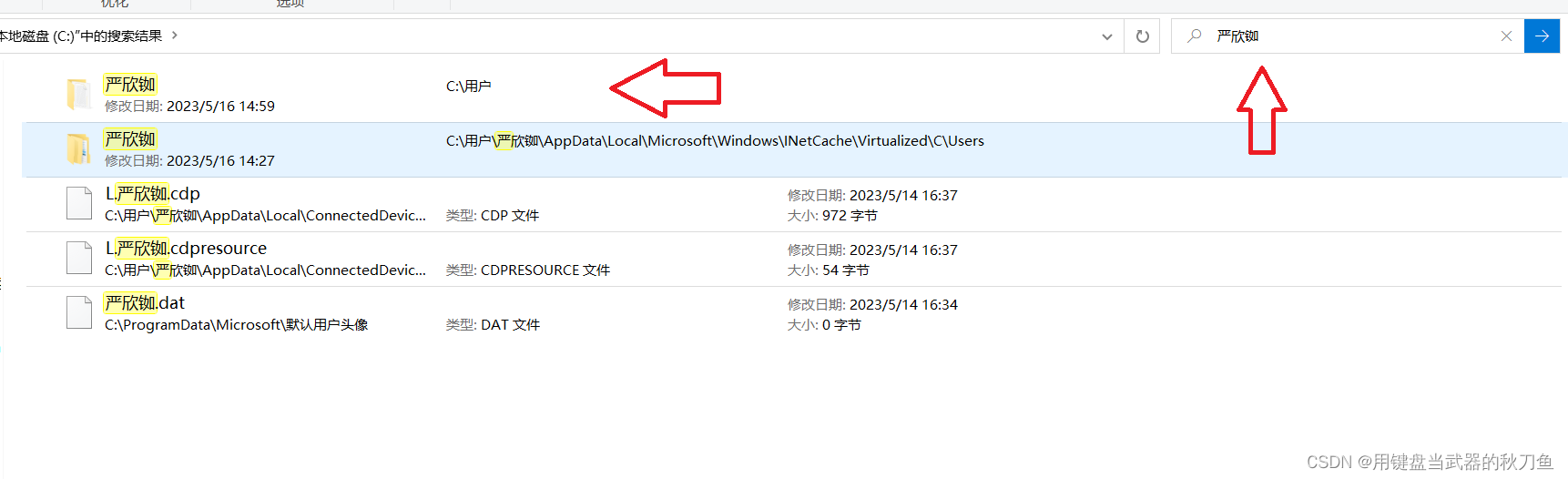
一般情况下都是第一个,如果不是那么注意他们后面的区别,左箭头那个只有用户两个字
点进去
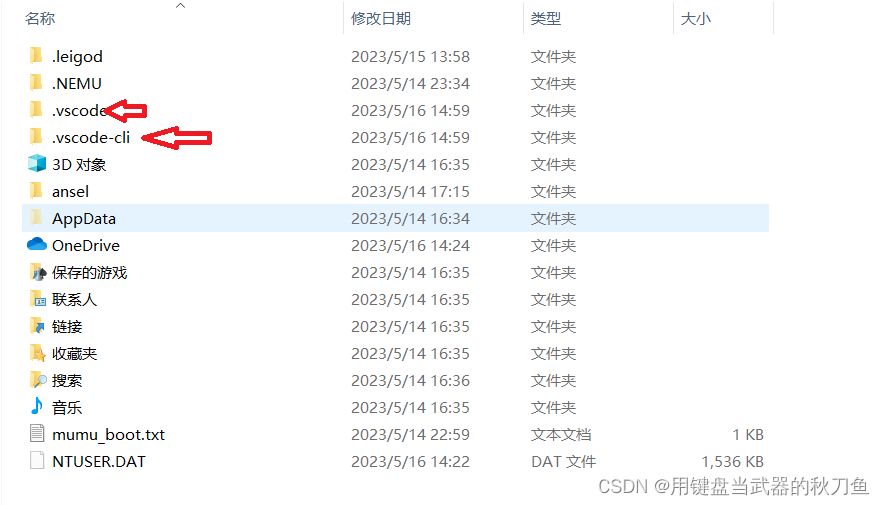
删除左箭头两个文件分别是vscode和vscode-cli
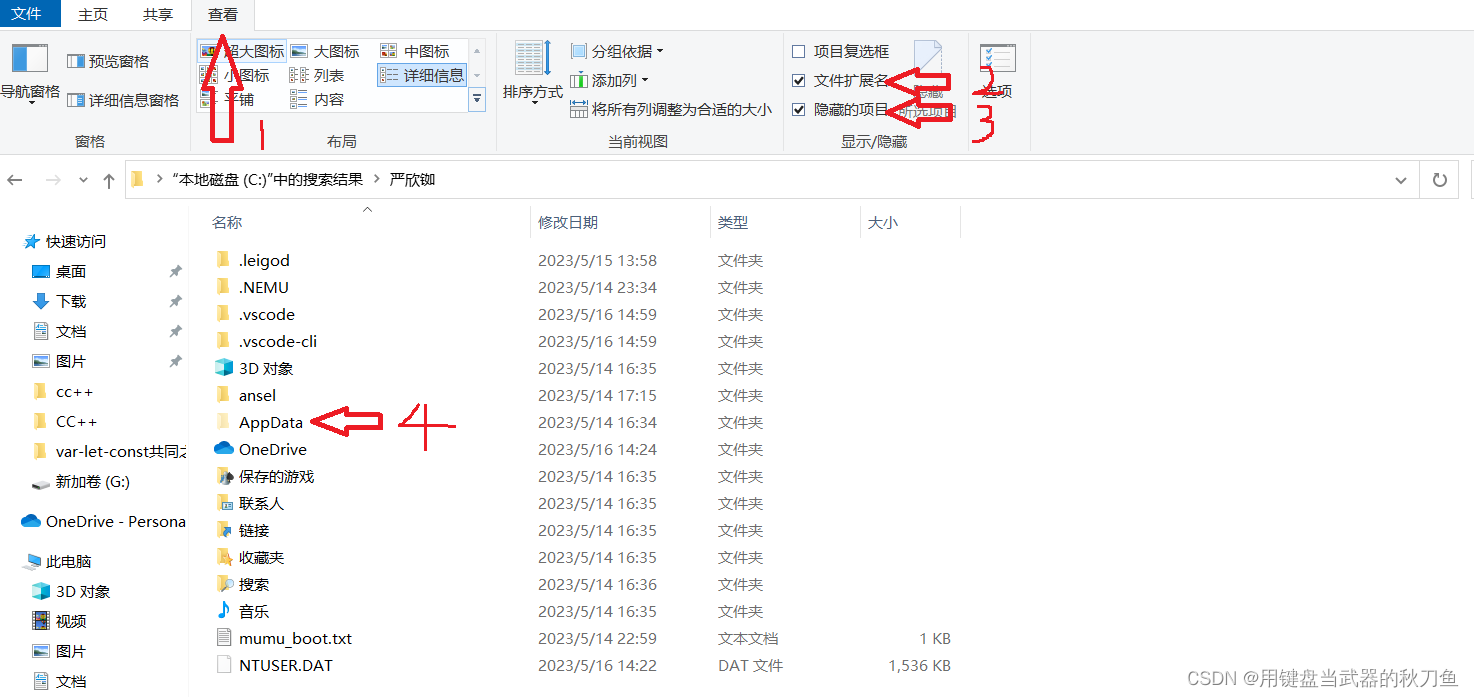
依次点击查看--文件扩展名-隐藏的项目
就会把AppData显示出来
点进去
点击Roaming文件,效果如下,然后删除code这个文件
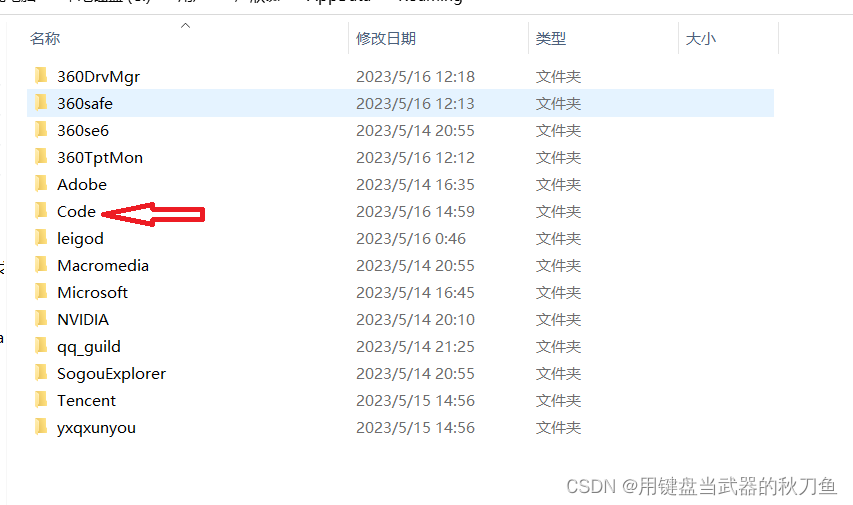
进行上面的全部你就删除了VSC的全部缓存
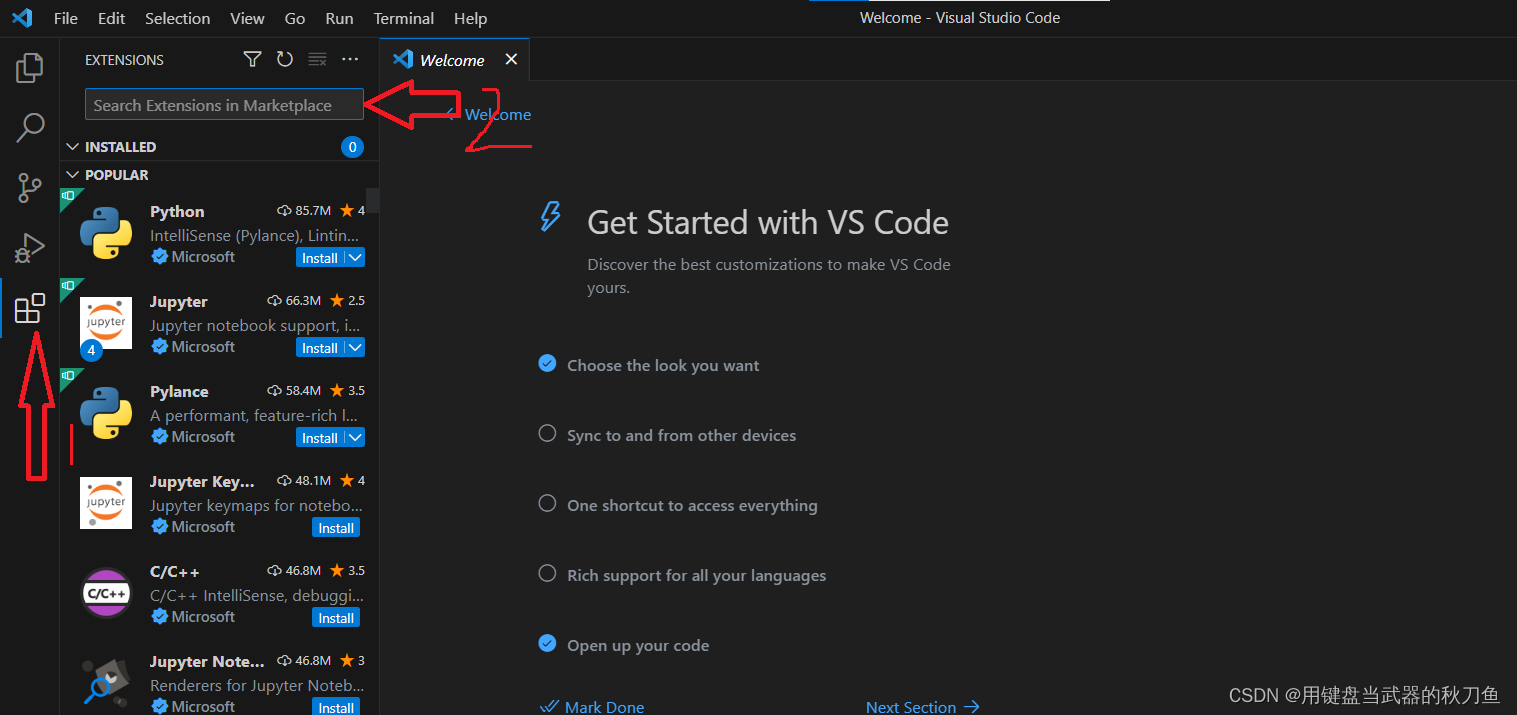
添加插件,会的直接跳过
添加两个插件就可以配置好c/c++,实际上只有一个
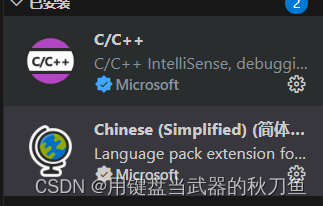
第二个是中文翻译,可加可不加
对c/c++进行配置
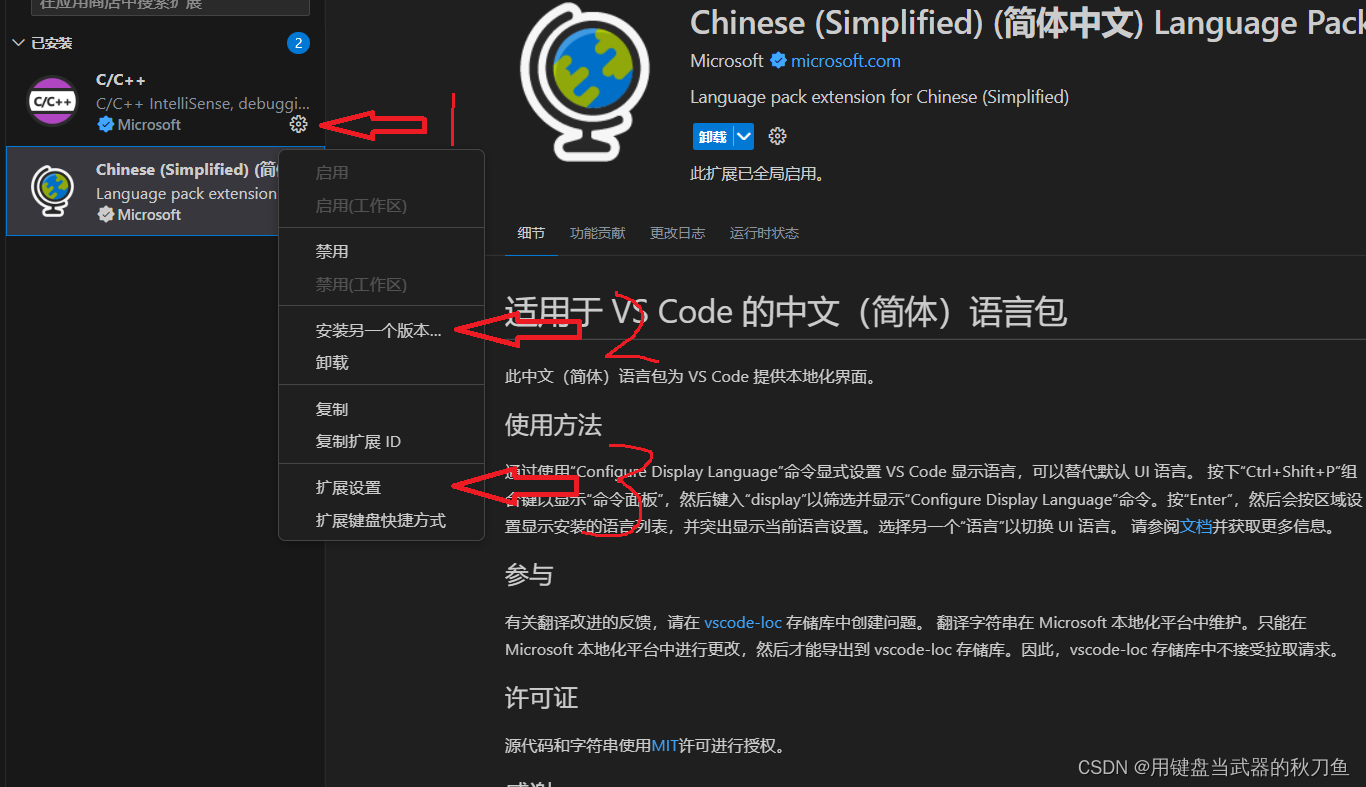
先安装另一个版本,版本为1.8.4,你点击左箭头那个就会有全部版本,选择1.8.4进行安装就可
如果你没有先完成第二步,那么接下来我们的过程会不一样(全部调整完你可以选择更新到最新版本)
第三步,点击扩展设置
找到图片里箭头的三个设置,第一个设置根据你的Mingw存储位置决定,例如我的MinGW在f盘
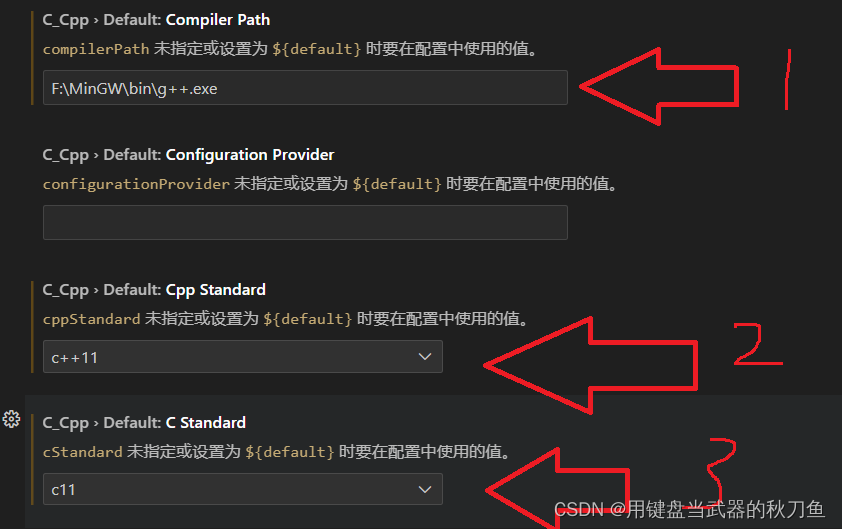
第二个设置
从上到下
第一个bin是上面那个图的设置
下面两个箭头,第一个include是c++的
lib是c的
复制他们的地址
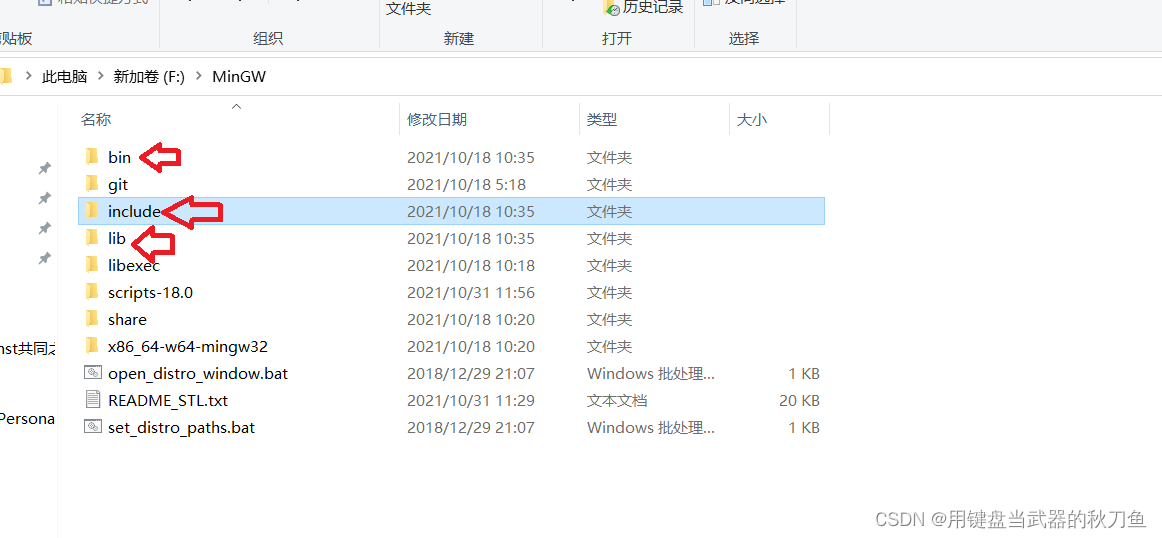
复制好了继续进行下一步
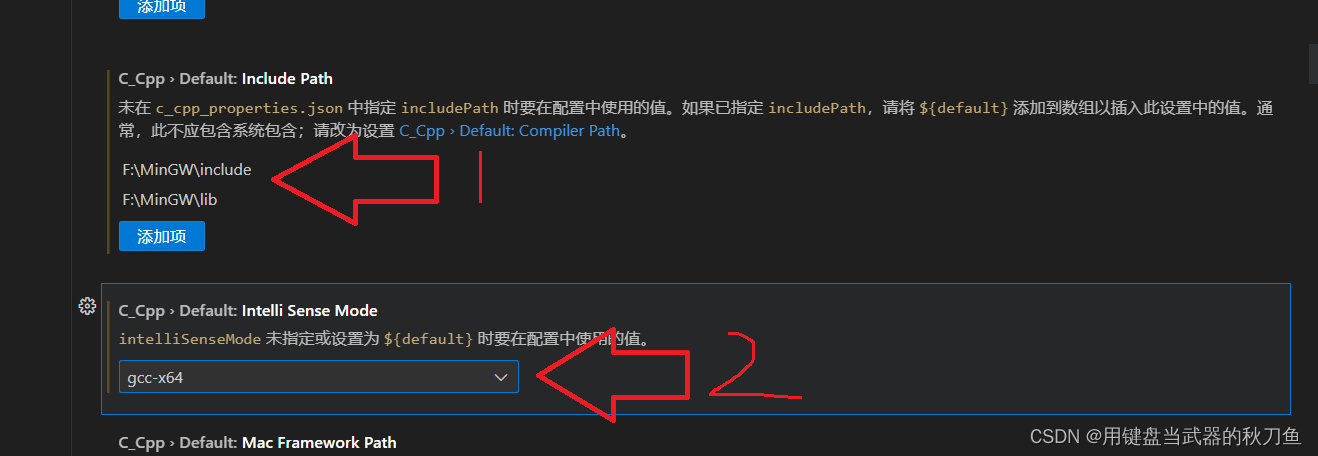
第一个箭头就是让复制的
第二个箭头根据你电脑是64位还是32位,如果是32位选择gcc-x86
插件配置完成
可以正式开始你的c/c++之旅了
第一次使用需要设置一点东西,设置完就可以真正意义上的开始了
看箭头
向上的箭头为c.c是c语言,如果你要变成c++,那么把后缀名改成.cpp
向下的箭头为utf-8,意味着你的中文会变成乱码

改中文GBK过程如下,先打开设置
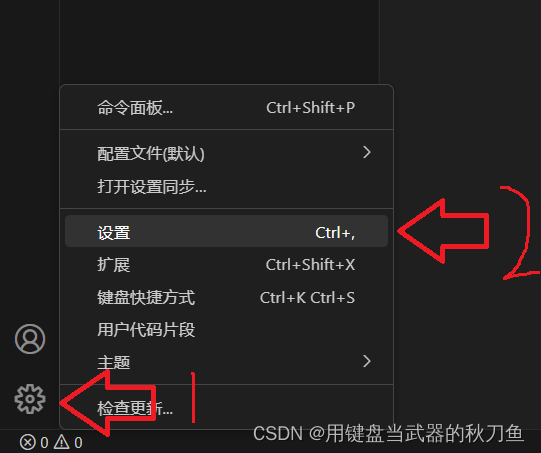
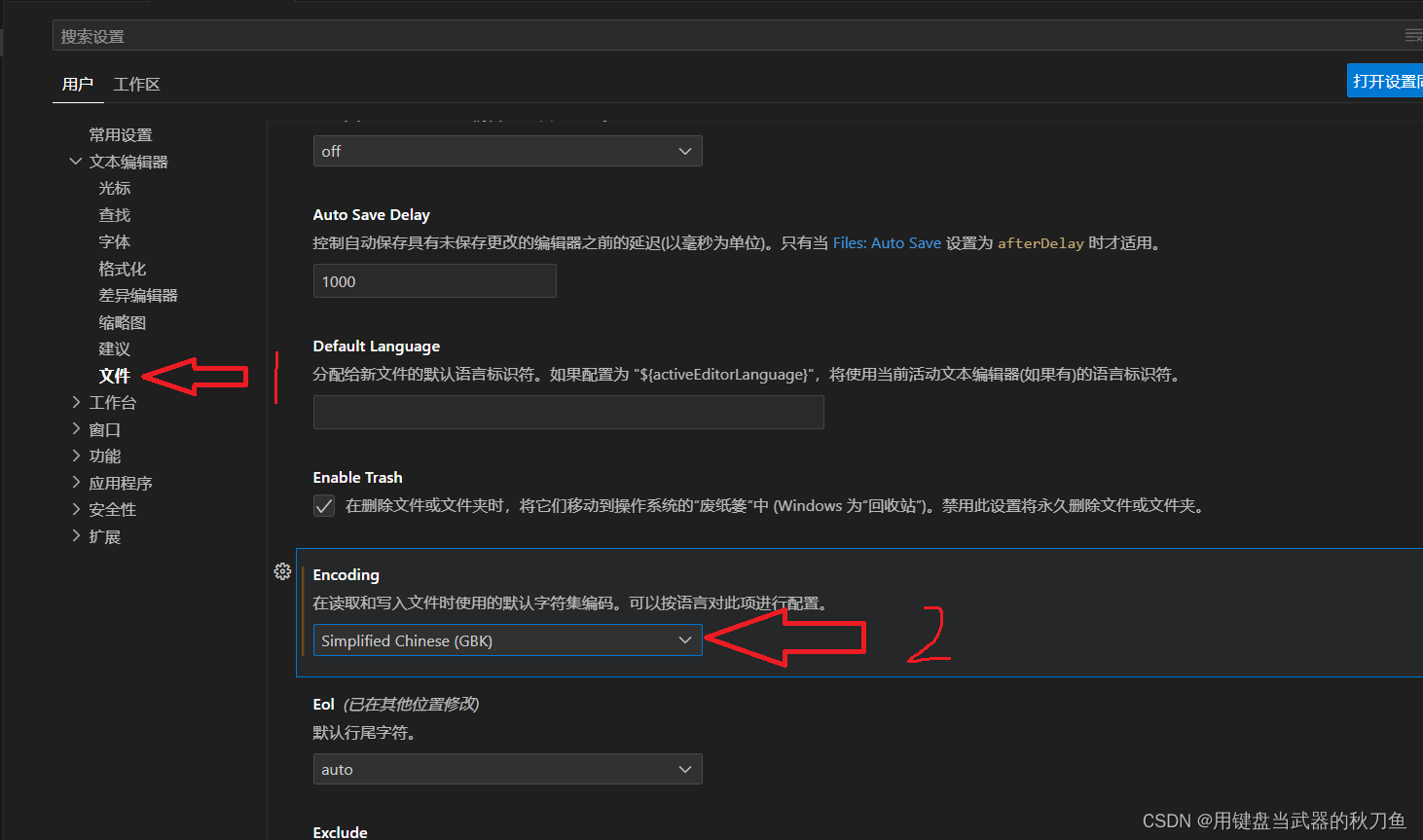
安装上面两张图片的步骤进行设置,在第二步中选择GBK那么中文就不会变成乱码了
点击运行——以非调试模式运行
点击第一个GDB/LLDB

点击第二个g++

完成后会自动生产一个文件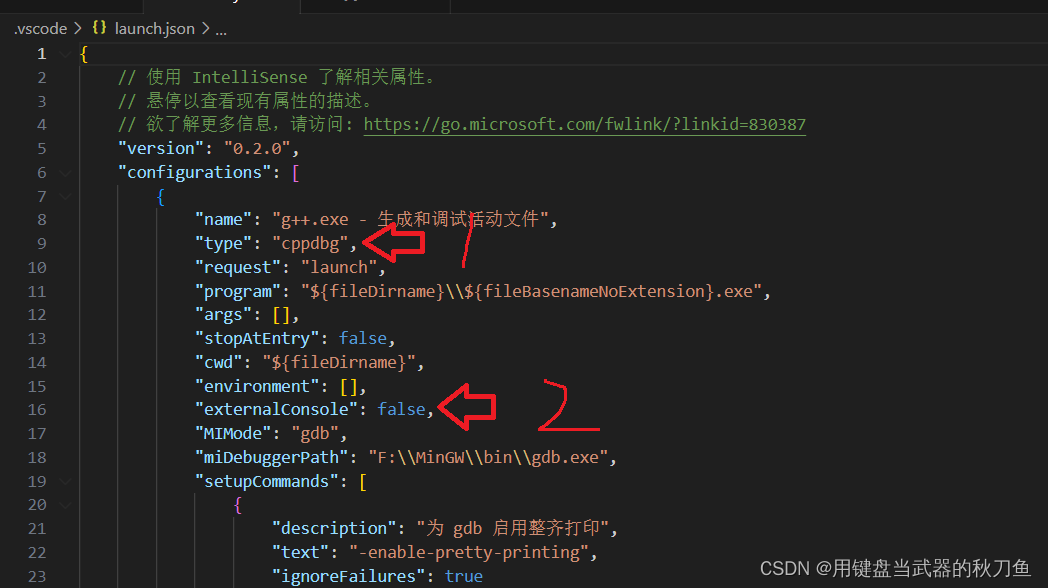
箭头1 "type":"cppvsdbg"
箭头2 false改成true
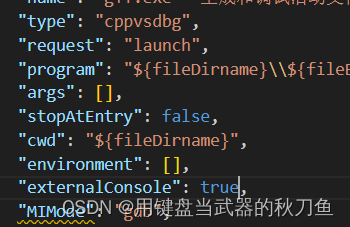
然后启动代码
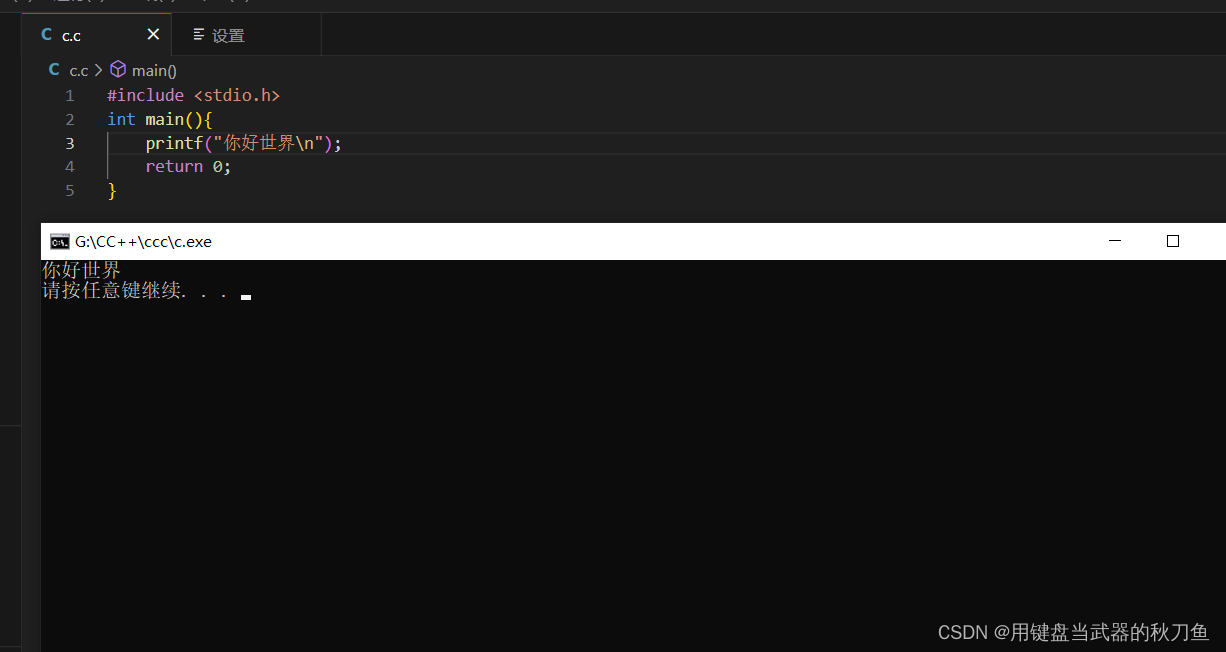
完成
注意你要看这个,
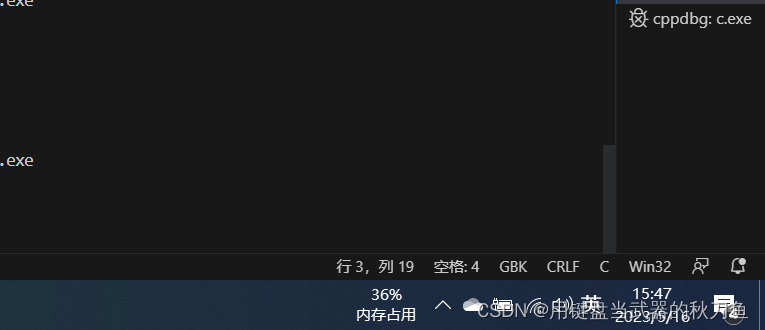
如果你那个不是GBK点击可以修改
前面的那个是要重启的
没有改
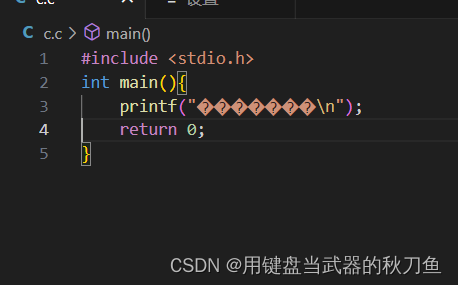
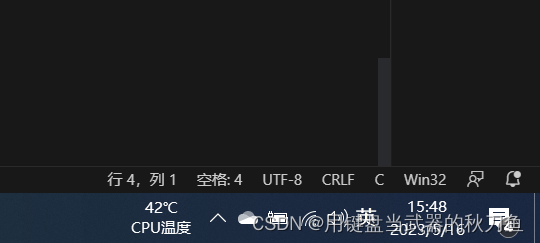
结束